無線LAN設定
MACアドレスフィルタリング
本商品に、無線のMACアドレスフィルタの設定をします。
本商品では、[接続を許可する無線LAN端末のMACアドレスエントリ]のパターンを最大32個設定できます。
本画面は、本商品に専用無線LANカード(SC-40NE「2」)が装着されているときに表示されます。
設定値を選択・入力したあとに[設定]をクリックすると設定内容が反映されます。
お知らせ
- MACアドレスは12桁の16進数で表現されます。
- MACアドレスフィルタリングのエントリテーブル数は32個です。SSID-1、SSID-2、SSID-3で共通のものを使用します。
- 「MACアドレスフィルタリング」を使用するためには、「無線LAN設定」-[SSID設定]で「MACアドレスフィルタリング」が「使用する」に設定されていることが必要です。
- 不特定の無線LAN端末から本商品への接続を防ぐためには、「MACアドレスフィルタリング」を使用してください。
- 本商品のMACアドレスフィルタリングが「使用する」に設定されていると、本商品のPINコードを無線LAN端末に入力する場合、無線LAN端末のMACアドレスを登録していないと設定に失敗します。
- 無線LAN端末を増設する場合は、増設する無線LAN端末のMACアドレスを[接続を許可する無線LAN端末のMACアドレスエントリ]に追加してください。
- MACアドレスの表示場所については、ご使用の無線LAN端末、無線LANカード などの取扱説明書を参照してください。また、無線LANカード内蔵パソコンの場合は、パソコンのOSから確認できます。パソコンのOSのオンラインヘルプなどを参照してください。
MACアドレスフィルタリング
※「Web設定」画面に表示されているボタンについての説明はこちら
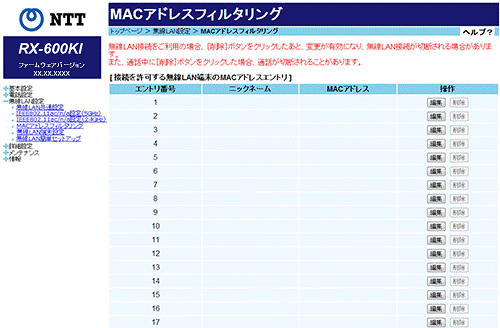
[接続を許可する無線LAN端末のMACアドレスエントリ]
エントリを編集する場合
編集したいエントリ番号の[編集]をクリックすると、「MACアドレスフィルタリング エントリ編集」の画面が表示されます。
エントリを削除する場合
削除したいエントリ番号の[削除]をクリックします。
※[削除]はエントリ編集後にクリックできるようになります。
MACアドレスフィルタリング エントリ編集
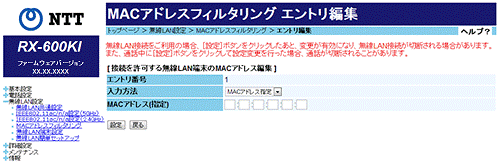
[接続を許可する無線LAN端末のMACアドレス編集]
本商品では、接続を許可する無線LAN端末のMACアドレスを設定できます。
※複数の接続を許可する無線LAN端末のMACアドレスエントリを編集する場合には、下記の1~2を繰り返してください。
- 各項目の設定を下記を参考にして選択・入力する
入力方法(初期値:MACアドレス指定)
- 「ニックネームで選択」
- 「MACアドレスで選択」
- 「MACアドレス指定」
ニックネーム
「入力方法」で「ニックネームで選択」を選択した場合
「無線LAN設定」-「無線LAN端末設定」で設定したニックネームから選択できます。
MACアドレス
「入力方法」で「MACアドレスで選択」を選択した場合
「MACアドレス」のプルダウンメニューから選択します。
「入力方法」で「MACアドレス指定」を選択した場合
「MACアドレス」を入力します。
「MACアドレス」は、半角の0~9、a~f、A~Fが使用できます。
※MACアドレスは、2文字ずつ入力してください。
※重複したMACアドレスは登録できません。
お知らせ
- 本商品に無線LAN端末が接続されていない場合、「MACアドレスで選択」を選択することはできません。
- 「無線LAN設定」-「無線LAN端末設定」で無線LANが登録されていない場合、「ニックネームで選択」を選択することはできません。
- [設定]をクリックする
本ガイドにおける本商品の外観図や画面イメージについては、RX-600KIの場合を例に説明しております。
PR-600KIも設定手順等は同様です。
